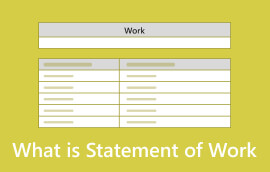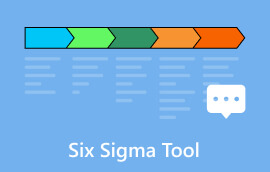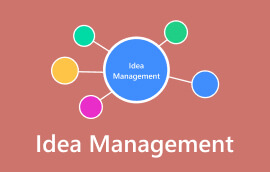提升工作效率:如何輕鬆在 Word 中製作清單
在當今繁忙的世界裡,保持井然有序是完成所有日常任務和大目標的關鍵。製作清單是掌握事情進展的最簡單、最有效的方法之一。無論是從事個人專案、追蹤工作任務或領導團隊工作,清單都可以幫助您保持專注、減少錯誤並獲得成就感。本指南將向您展示 如何在 Word 中製作清單 並向您介紹一個很酷的替代品,MindOnMap。讓我們立即開始,看看如何利用組織良好的清單完成更多工作!
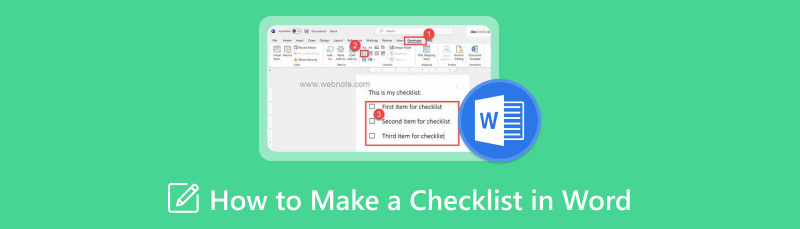
第一部分:我們為什麼要使用清單
清單是一種簡單但有效的方法,可以讓您保持井然有序並不斷前進。他們將任務分解為易於遵循的步驟,這有助於您集中註意力並降低錯過重要事項的機會。以下是使用清單的一些優點和缺點:
優點
- 當你必須依賴你的記憶時。
- 當你寫下每個步驟時,清晰的計劃會讓你減輕壓力。
- 它可以幫助您避免陷入混亂。堅持清單意味著你可以採取重要步驟,無論是工作還是個人事務
- 它會給你一種成功的感覺並推動你繼續前進。
缺點
- 為每一件小事列出清單似乎很麻煩。
- 過度依賴清單可能會阻礙你接受變化或適應新情況。
- 如果事情太多,你可能會感到沮喪,而不是有動力去完成它。
清單對於掌握情況和減輕壓力非常有用,但保持其簡單和靈活是關鍵。他們應該幫助你,而不是給你帶來更多壓力。
第 2 部分。
在 Microsoft Word 中製作待辦事項清單是一種快速簡便的方法,可以追蹤你需要做的事情,無論是工作、學校還是 創建你的專案計劃。 Word 具有可輕鬆新增複選框、變更項目外觀以及使清單看起來整潔、專業的功能。以下是在 Word 中製作清單的簡單逐步指南。
在 Word 中建立清單的步驟
開啟Word並建立新的空白文件。這將是您整理清單的工作區域。
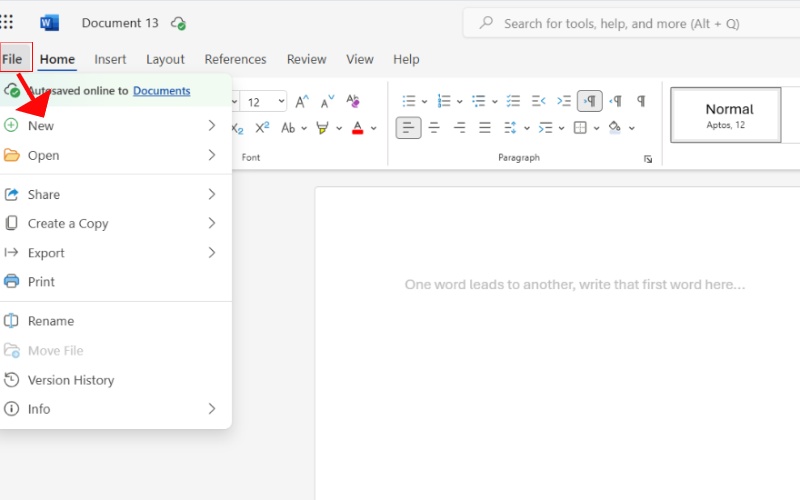
寫下您想要在清單上列出的每項任務或項目,並在每個任務或項目後按 Enter 鍵將它們分開。它將幫助您保持清單整潔且易於閱讀。
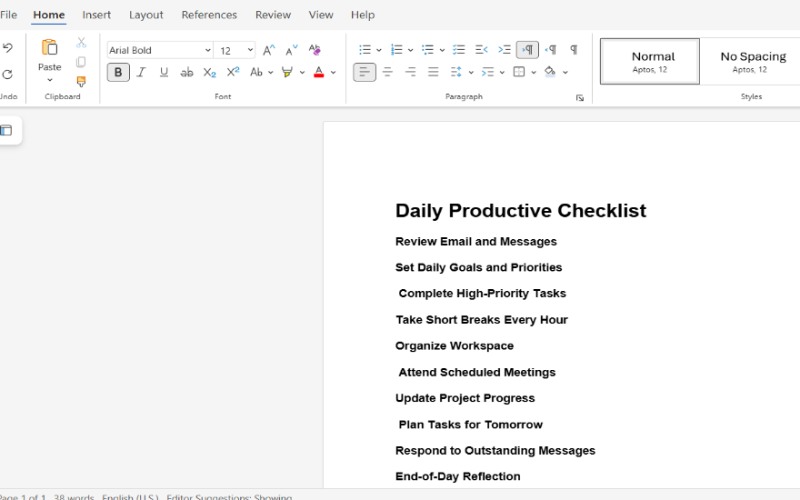
記下您的任務後,透過點擊並拖曳文字來選擇整個清單。然後,轉到選單頂部的“主頁”標籤並點擊複選框符號。它會在清單中的每個項目旁邊放置一個複選框。
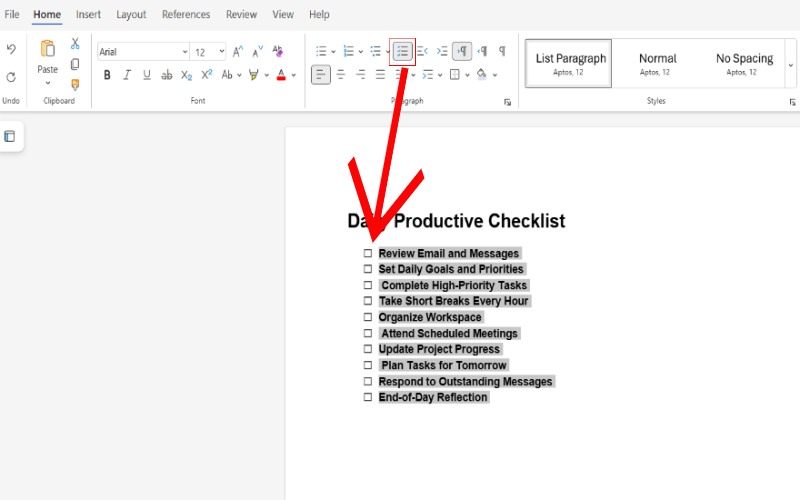
如果找不到複選框選項:
前往文件,找到選項,選擇自訂功能區,然後勾選開發人員的方塊。之後,您會注意到每個 Microsoft Word 文件上方的選單選項中都有「開發人員」標籤。
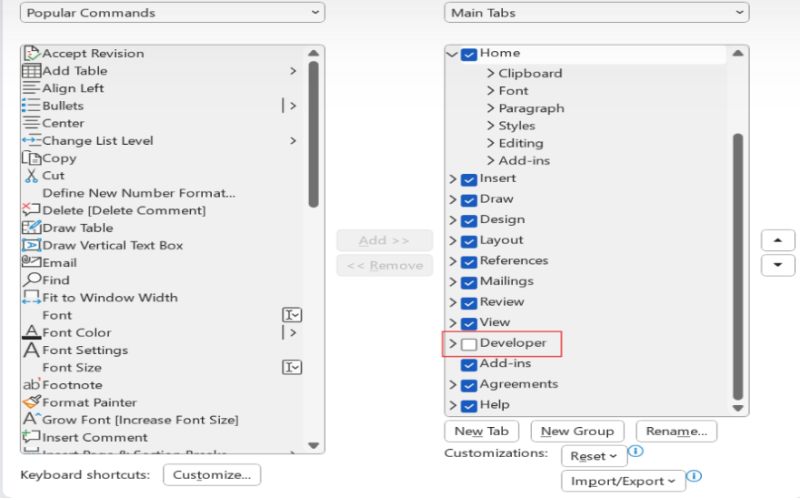
前往選單中的「開發人員」標籤,點擊「複選框內容控制」按鈕,然後嘗試將其套用到您的清單。您也可以透過點擊複選框來標記清單。
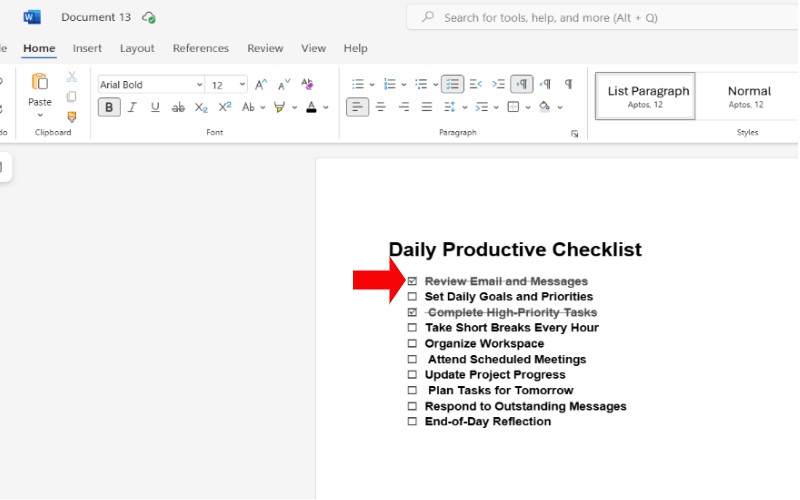
如有必要,您可以調整清單的字體、顏色或大小,使其看起來更好。使用“主頁”選項卡中的選項來調整格式。清單全部設定好後,按一下“檔案”,選擇“匯出”或“另存為”,然後選擇位置以儲存文件。
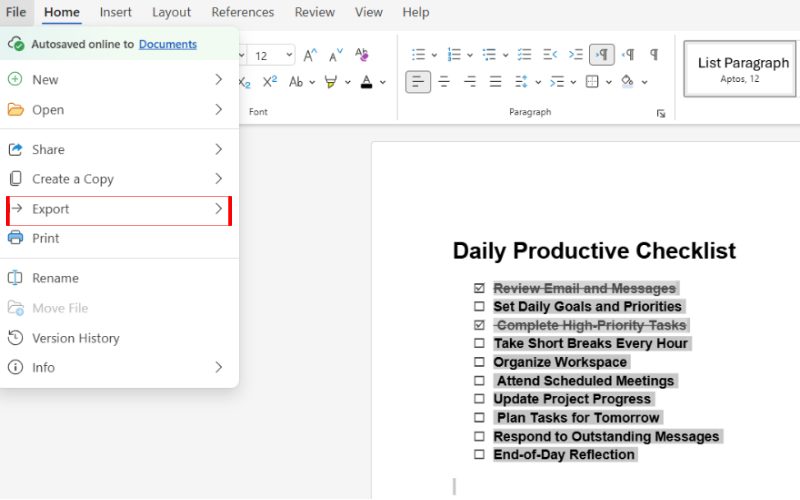
第 3 部分。
MindOnMap 如果您正在尋找一種更酷、更靈活的方式來製作清單,那麼它是 Microsoft Word 的絕佳替代品。它是一個基於網路的心智圖工具,可讓您以生動、可點擊的方式整理任務、想法和專案。如果您想添加影片、與他人合作或查看清晰直接的任務,它非常方便。
主要特點
• 拖放功能讓您可以非常輕鬆地以自己喜歡的方式組織和設定任務。
• 它具有大量不同的模板和佈局,因此您可以在心智圖中列出列表,甚至可以列出誰是誰的列表。
• 您可以新增圖片、連結、註釋和其他項目,為清單中的每個項目提供更多背景。
• 它允許您處理即時列表,並與您的團隊或好友共享和調整它們。
• 只要您有網路連接,您就可以從任何裝置檢查您的清單。
在 MindOnMap 中製作清單的步驟
造訪 MindOnMap 網站並建立免費帳戶。點選「新建專案」開始新的心智圖。選擇流程圖範本。
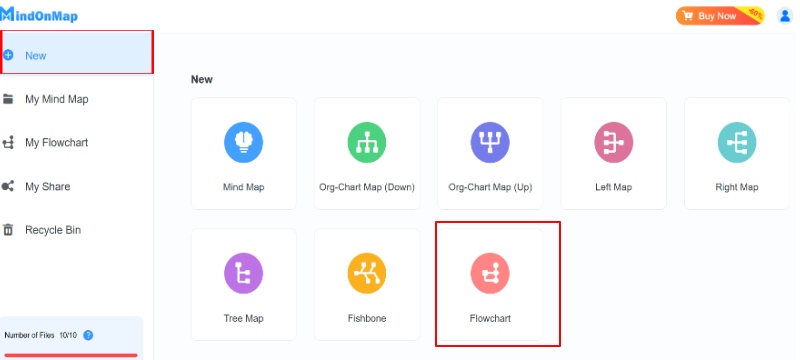
首先新增清單的主要主題或目標。然後,使用流程圖左側的位置標記清單和任務。
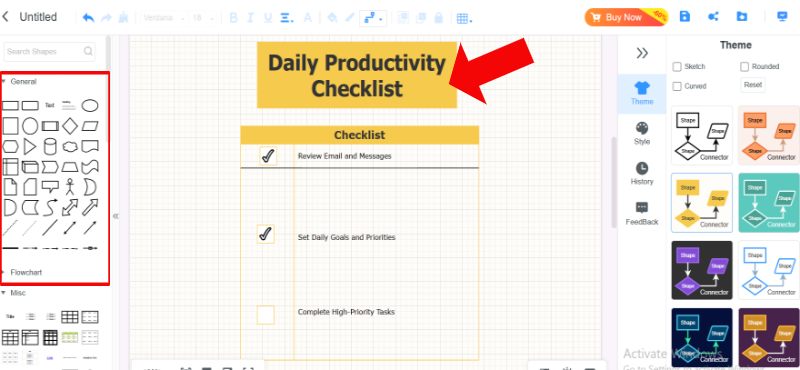
若要對任務進行分類或分割優先級,請使用各種顏色、圖示和格式選項來增強您的清單。您也可以新增主題或背景。

一旦您的清單完成後,您可以透過發送連結來分享它。如果您允許,合作者將能夠即時查看和編輯清單。 MindOnMap 會自動儲存您的工作,確保您在需要時可以隨時存取您的清單。
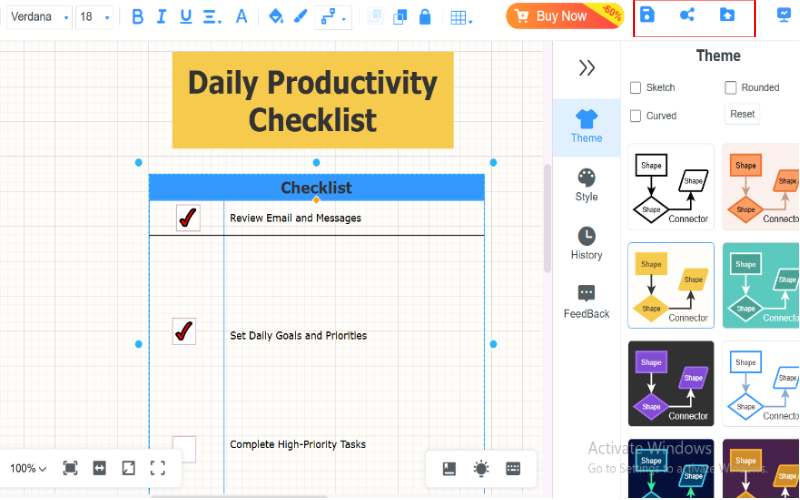
除了清單之外,MindOnMap 也是一款很棒的 概念圖製作者、家譜製作器、樹狀圖製作器等。
第 4 部分。
如何在 Word 中製作清單?
若要在 Microsoft Word 中建立清單,請依照下列步驟操作:開啟一個新文件。輸入您的物品清單。突出顯示列表。導覽至“主頁”標籤。透過選擇項目符號下拉式選單並選擇複選框符號來新增複選框。如果符號不可見,請使用定義新項目符號...>符號選項選擇一個。根據需要自訂格式。啟用「開發人員」標籤(「檔案」>「選項」>「自訂功能區」)以實現互動式複選框。使用複選框內容控制項進一步自訂複選框。您的清單儲存為 Word 文件或 PDF。
我可以在 Word 中與其他人分享我的清單嗎?
是的,Word 檔案很容易共享。您可以將您的清單儲存為 Word 文件或將其匯出為 PDF。此外,如果您在 OneDrive 中使用 Word,則可以與其他人共用連結以進行即時協作。
我如何更改或新增已有的清單?
開啟文件,調整所需內容,然後再次點選儲存。如果您想要新增更多複選框,請按照先前的操作進行操作。
結論
本文討論如何 在 Word 中製作清單 使用簡單有效的方法保持井然有序和高效。了解清單的好處可以幫助您了解如何將任務分解為更小的部分以減輕壓力,增強記憶力並提高工作效率。它還解釋瞭如何使用 Word 製作您的清單,提供了一個多功能工具和簡單的格式化選項,使您的清單看起來專業且適合您的風格。但是,如果您想要一個更具視覺吸引力和協作能力的選擇,MindOnMap 是一個不錯的選擇,它具有多媒體整合和即時共享等功能。有了這些資源和建議,您可以建立清單,幫助您保持井然有序、集中註意力並實現目標,無論您是在規劃基本的待辦事項清單還是處理更複雜的專案。